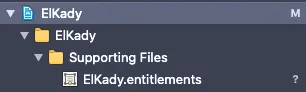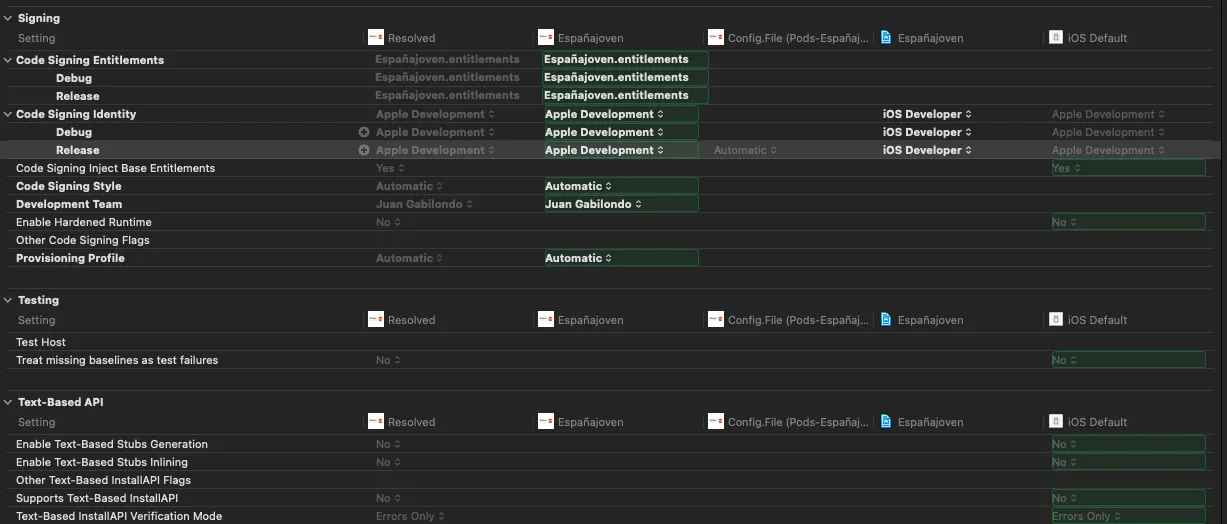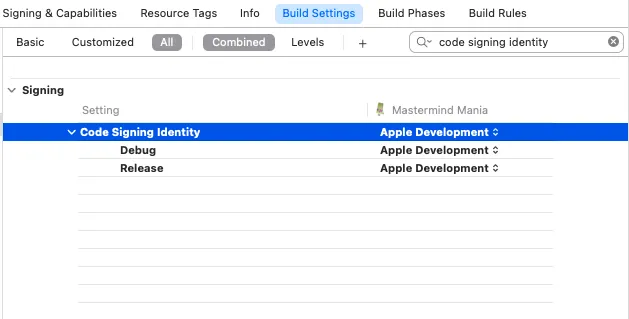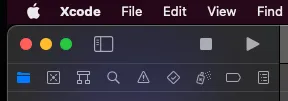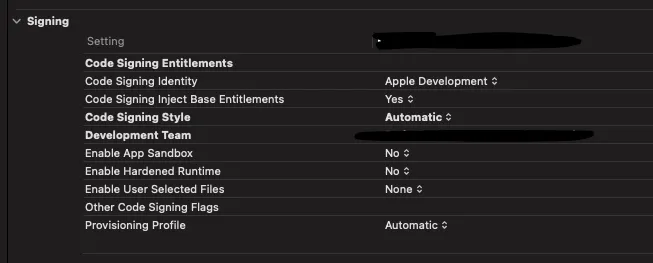如果我尝试使用Sidekick的云服务编译IOS-Nativescript-App,我会收到以下错误消息:
(CLI) 签名错误:文件“/tmp/builds/_/27e1345b5c089d99eb18995c590617489875f779/5.0.0/5.0.0/APPNAME/platforms/ios/APPNAME\APPNAME.entitlements”无法打开。验证目标“APPNAME”和生成配置“Debug”的CODE_SIGN_ENTITLEMENTS构建设置的值是否正确,并且该文件是否存在于磁盘上。
[xcode-build] 签名错误:在SDK“iOS 11.4”中,“应用程序”产品类型需要代码签名。
我在Windows系统上使用Nativescript,所以本地没有运行xcode……
我的APPName.entitlement文件如下:
(CLI) 签名错误:文件“/tmp/builds/_/27e1345b5c089d99eb18995c590617489875f779/5.0.0/5.0.0/APPNAME/platforms/ios/APPNAME\APPNAME.entitlements”无法打开。验证目标“APPNAME”和生成配置“Debug”的CODE_SIGN_ENTITLEMENTS构建设置的值是否正确,并且该文件是否存在于磁盘上。
[xcode-build] 签名错误:在SDK“iOS 11.4”中,“应用程序”产品类型需要代码签名。
我在Windows系统上使用Nativescript,所以本地没有运行xcode……
我的APPName.entitlement文件如下:
<?xml version="1.0" encoding="UTF-8"?>
<!DOCTYPE plist PUBLIC "-//Apple//DTD PLIST 1.0//EN" "http://www.apple.com/DTDs/PropertyList-1.0.dtd">
<plist version="1.0">
<dict>
<key>aps-environment</key>
<string>development</string>
</dict>
你有什么解决方案?:-)